创建博客
准备工作
安装 hexo 和 主题 next
找一个你喜欢的位置(比如 D 盘),右键打开 Git Bash 输入:
1 | $ npm install -g hexo-cli |
接着创建你自己的站点,比如我创建的博客:
1 | // hexo init <folder> |
最新版本会自动安装依赖。接下来安装 hexo 一款比较漂亮的主题: next
1 | $ cd myblog |
完成后打开主站配置文件 :_config.yml,搜索到 themes,修改配置项为 next:
注意: 配置文件有严格的格式限制,配置任何选项冒号后面有且只有一个空格
1 | theme: next |
此时你可以做一个小测验,在 Git Bash 中输入
1 | $ hexo s |
这是 hexo 自带的本地服务器,会在 4000 端口跑服务,打开浏览器输入 localhost:4000,就可以实时预览你的博客了:
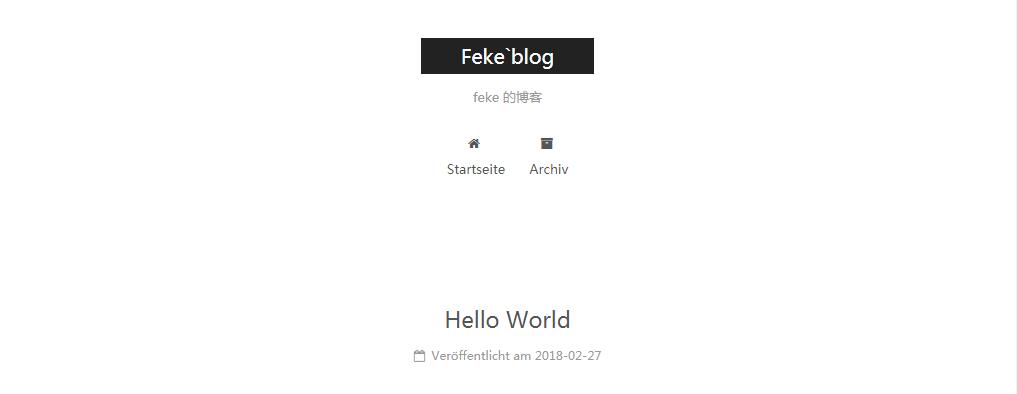
配置 hexo 和 next
配置 next 主题
打开next的配置文件 ./themes/next/_config.yml,next 提供了四种主题,这里我选择了最后一种:
1 | #scheme: Muse |
配置文章内图片
hexo 默认不允许加载本地图片,如果你想要加载本地图片你需要:
- 首先修改主配置文件
post_asset_folder: true - 接着安装依赖
npm install hexo-asset-image --save
之后每次生成文章页时同时会在文章页目录生成同名文件夹,图片放到此目录后,就可以使用  来引用图片了。
hexo 主页阅读更多
hexo 默认就可以实现主页阅读更多按钮,只要在你的文章页想要显示的部分下面添加 <!-- more --> 就可以了。
next 添加标签页
首先新建标签页:
1 | $ hexo new page tags |
接着打开 ./source/tags/index.md (此文件就是标签页的配置文件),修改内容为:
1 | --- |
然后编辑 ./themes/next/_config.yml 主题配置文件,找到 menu 项目,去掉 tags 的注释,然后就可以在文章中添加标签了。
但要注意多个标签时需要换行书写,否则可能会页面丢失,推荐以如下格式书写:
1 | // 多个标签正确写法: |
next 添加分类页
和标签页类似,但这里更加要注意分类的划分,不能多,也不能少,要合理,方便查阅。
1 | $ hexo new page categories |
接着打开 ./source/categories/index.md (此文件就是标签页的配置文件),修改内容为:
1 | --- |
看情况配置 comments: false,就是在开启评论时,此页面是否开启评论。
配置使用中文
按文档说要修改 next 主题配置 language: zh-Hans ,然后 hexo clean 一下; 如果不行的话,就把 ./themes/next/languages/ 文件夹下的 de.yml 和 default.yml 用中文配置覆盖就行。
配置背景动画 和 过度动画
next 默认开启 过渡动画,同样可以通过配置关闭:
1 | use_motion: true # 开启动画效果 |
新版(v6.0.0)支持四种背景动画:
1 | // 满屏自由移动的点,每个点与其他点距离接近时会连线, |
部署博客到 github 上
因为并没有购买服务器域名,暂时利用 Github 提供的 pages 服务部署博客。
首先建立仓库,仓库名需要用 page 要求的固定写法:your_user_name.github.io
之后修改主目录配置文件:_config.yml
1
2
3
4
5
6
7
8* 这里的 repo 就是仓库地址,要改成自己的
deploy:
type: git
repo: git@github.com:feke9432/feke9432.github.io.git
branch: master因为采用了 ssh 方法上传,所以需要上传密匙到 Github 上。点这里查看具体方法
然后安装 hexo 上传插件:
npm install hexo-deployer-git --save
之后更新博客就可以执行以下操作:
- hexo clean
- hexo g
- hexo d
如果 hexo d 失败,可能是你之前已经建立过这个仓库了,删除旧库重新建立就好。
但这样执行三个不知道多久的命令太笨了,如果想一个命令解决问题,可以参考我的另一篇博文:node.js 开发 shell (命令行)程序
常见问题
使用 hexo d 部署后进入博客空白
登陆Github检查 git page 是否上传成功;
打开主题文件夹,查看主题文件是否完好;